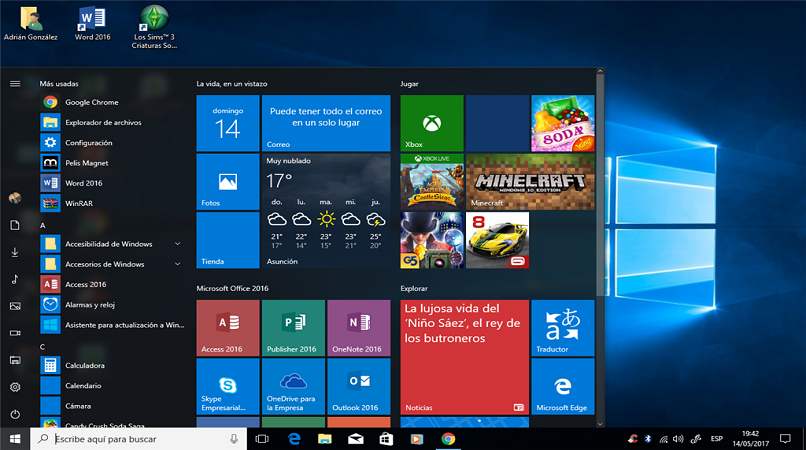Cómo activar o desactivar búsqueda por índice en Windows 10 - Mayor rendimiento

Tener la búsqueda por índice de Windows 10 activada aporta varios beneficios. También ayudará al ordenador a mejorar el algoritmo de coincidencias a nuestras búsquedas. Al igual que realizar una búsqueda por voz en Google Chrome, podrás activarlo o desactivarlo por índice, si así lo deseas configura la busqueda de Windows 10 y encuentra fácil y rápidamente lo que estés buscando. En este artículo te enseñaremos de una forma más práctica todo el procedimiento.
- ¿Qué sucede cuando desactivas o activas el indexado en Windows 10?
- ¿Cuáles puntos debes considerar antes de deshabilitar este tipo de búsqueda en Windows 10?
- ¿De qué forma se desactiva el modo de búsqueda para indexado en Windows 10?
- ¿De qué manera volver a activar la búsqueda por índice en Windows 10?
¿Qué sucede cuando desactivas o activas el indexado en Windows 10?
Si tienes operando la búsqueda por índice en tu ordenador, este te ayudará a encontrar archivos y mensajes por correo electrónico. Además, te permite acceder a aplicaciones y configuraciones mucho más rápido. De esta forma logras conseguir todo el contenido que tengas en tu computador de manera muy sencilla. Por eso, al tener el indexado, es como si tuvieses un índice para buscar resultados mucho más rápido.
En cambio, sí lo desactivas, desaparecerá por completo este estilo de búsqueda inteligente. Puede ser que quieras desactivarlo por cuestiones de privacidad. Aun así, si lo llevas a cabo, debes ser consciente que al momento de encontrar algo en tu computador tendrás que hacerlo con menos rapidez. Buscando en específico en el sitio donde están los datos. Sin embargo, actuando también traerá ciertos beneficios a tu equipo para aumentar el rendimiento del PC.
¿Cuáles puntos debes considerar antes de deshabilitar este tipo de búsqueda en Windows 10?
En el caso anterior de explicar cómo inhabilitar el indexado, debes considerar ciertos puntos a fin de decidir en qué momento dejarlo habilitado o en su caso desactivarla. En función, existen 3 cosas que pueden determinar si necesitas hacerlo o no:
- Considera si tu CPU es en realidad veloz (i5, i7) + un disco duro común, podrás seguir con el sistema de búsqueda por índice activado.
- En cambio, si tu CPU es lento es mejor no indexar.
- Si tienes cualquier tipo de disco duro + un SSD, no lo hagas.
Deberás considerar el CPU y disco duro que posea tu ordenador para realizar esta acción. Apagar este servicio no tendrá ninguna repercusión en tu PC. Además, no tienes de qué preocuparte, porque igual podrás hacer tus búsquedas con normalidad, solo que no será indexado.
¿De qué forma se desactiva el modo de búsqueda para indexado en Windows 10?
Recuerda que una vez inhabilitado esta, dejará de ejecutarse. Aunque si deseas volver a usarlo, de la misma forma que lo desactivaste, podrás activarlo. En caso de que observes que el almacenamiento de tu ordenador se está llenando, deberás buscar maneras para ahorrar espacio en tu dispositivo. Así mejorarás su rendimiento. Además, la propia página del soporte de Windows te deja saber más del Indexado.
Usando combinación de teclas
- Para desactivar esta función con atajos de letras, lo primero que tendrás que ejecutar será acceder desde los comandos (Windows + R).
- Luego debes escribir en el apartado ‘services.msc’ y dar en aceptar.
- En esta ventana vas a buscar el servicio ‘Windows Search’. Y ahora tendrás que dar clic derecho a fin de desplegar el menú emergente.
- En este debes seleccionar la opción ‘Detener’.
- Por último, para asegurarnos que se ha ejecutado con efectividad, reinicia el equipo. Eso será todo.
Desde el símbolo del sistema
Desactivar, el sistema de búsqueda por índice en tu ordenador Windows 10 es bastante sencillo. Puedes hacerlo desde la ventana de servicios o también desde el símbolo del sistema si eres un usuario avanzado. Para ello, tendrás que seguir el siguiente paso.
- Abre el menú desde los comandos (win + X) y selecciona el ‘símbolo del sistema’. Una vez se haya abierto la pestaña del símbolo del sistema, tienes que introducir sc stop 'wsearch' && sc config 'wsearch' start=disabled. Al terminar pulsa ‘Enter’ para continuar.
Al hacerlo, detendrá de forma automática el servicio de búsqueda de Windows al instante y se desactivará la función de índice en el buscador. Como pudiste observar, desactivar la indexación es bastante fácil. En este Windows también puedes quietar la barra de búsqueda de forma muy sencilla. Aun así si necesitas volver a activarla a continuación te explicamos cómo hacerlo.
¿De qué manera volver a activar la búsqueda por índice en Windows 10?
En caso de que necesites de nuevo este método para tu equipo, puedes acceder a la función haciendo clic derecho. Una vez estés allí, seguirás los mismos pasos que con anterioridad te explicamos. En la pestaña del símbolo del sistema deberás escribir usar sc config 'wsearch' start=delayed-auto && sc start 'wsearch' command. También puedes hacerlo de una manera más sencilla, haciendo clic derecho y accediendo en 'Google Search'. Una vez dentro, verás la opción de activar la búsqueda por índice. De esta forma volverás a activar el índice de búsqueda en tu ordenador con Windows 10.